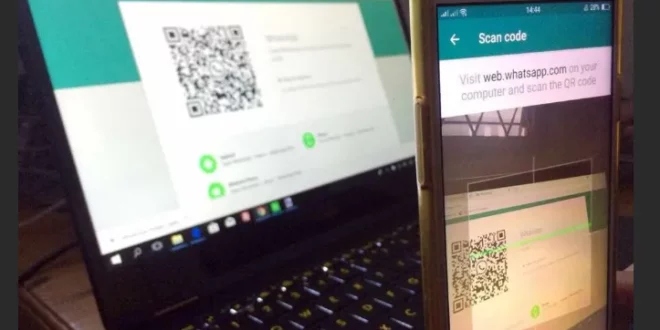Apakah Anda sering menggunakan Aplikasi WhatsApp untuk berkomunikasi dengan keluarga, teman, dan rekan kerja? Jika iya, maka Anda pasti pernah merasakan kekurangan dalam menggunakan WhatsApp hanya melalui ponsel. Namun, tahukah Anda bahwa sekarang Anda dapat membuka WhatsApp di laptop dengan mudah dan praktis? Dalam artikel ini, kami akan membahas cara praktis yang dapat membuat Anda semakin nyaman dalam menggunakan WhatsApp melalui laptop. Yuk, simak selengkapnya!
Daftar isi artikel
Cara Membuka Wa di Laptop
WhatsApp merupakan aplikasi pesan instan yang populer dan banyak digunakan oleh pengguna smartphone. Namun, beberapa pengguna mungkin ingin membuka WhatsApp di laptop atau komputer agar dapat dengan mudah mengakses pesan, foto, dan video yang diterima tanpa harus melihat layar kecil pada smartphone.
Bagi Anda yang ingin tahu cara membuka WhatsApp di laptop, ada beberapa cara yang dapat dilakukan. Dalam artikel ini, akan dijelaskan tiga cara yang dapat Anda lakukan, yaitu menggunakan WhatsApp Web, menggunakan emulator Android, dan menggunakan aplikasi pihak ketiga.
Cara Pertama: Menggunakan WhatsApp Web
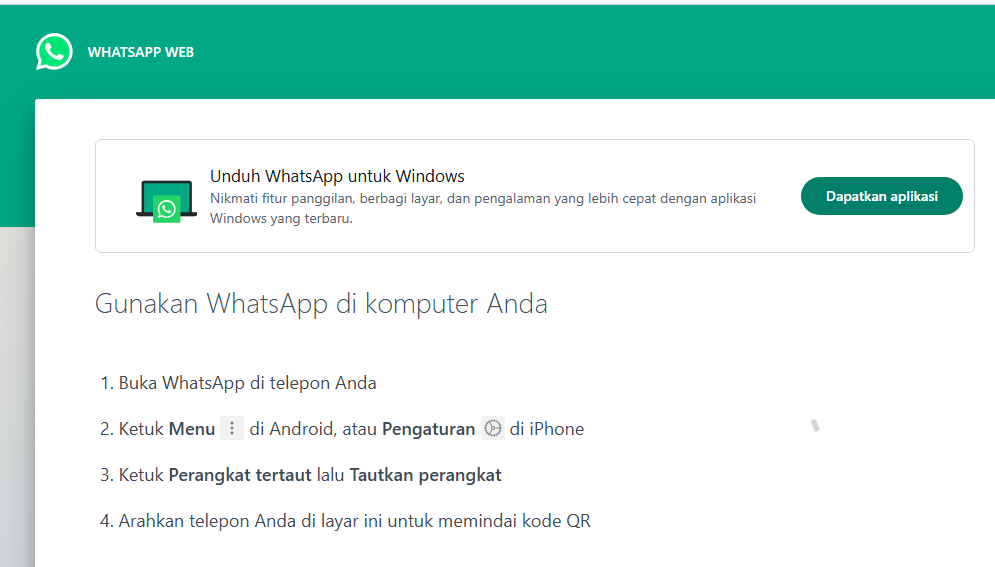
WhatsApp Web adalah fitur yang memungkinkan pengguna untuk mengakses dan menggunakan aplikasi WhatsApp melalui laptop atau komputer. Cara pertama yang dapat Anda lakukan untuk membuka WhatsApp di laptop adalah dengan menggunakan WhatsApp Web. Berikut adalah langkah-langkahnya:
- Buka browser di laptop atau komputer Anda.
- Ketik alamat
web.whatsapp.comdalam URL browser. - Buka aplikasi WhatsApp di smartphone Anda.
- Ketuk menu titik tiga di pojok kanan atas aplikasi WhatsApp di smartphone Anda untuk membuka menu pengaturan.
- Pilih opsi “WhatsApp Web” atau “Scan QR Code”, tergantung pada jenis smartphone yang Anda gunakan.
- Pindai kode QR yang ditampilkan di browser laptop Anda menggunakan kamera smartphone Anda.
- Setelah pemindaian berhasil, Anda akan diarahkan ke halaman web WhatsApp di laptop atau komputer Anda.
Dengan menggunakan WhatsApp Web, Anda dapat dengan mudah membuka dan menggunakan WhatsApp di laptop atau komputer. Anda dapat mengirim dan menerima pesan, mengirim foto dan video, serta melakukan panggilan suara melalui laptop atau komputer Anda.
Baca juga: 9 Cara Praktis Membuka WhatsApp di Laptop dengan Mudah dan Cepat
Cara Kedua: Menggunakan Emulator Android di Laptop
Selain menggunakan WhatsApp Web, Anda juga dapat membuka WhatsApp di laptop atau komputer menggunakan emulator Android. Emulator Android adalah perangkat lunak yang memungkinkan Anda menjalankan aplikasi Android di laptop atau komputer. Berikut adalah langkah-langkahnya:
- Unduh dan instal emulator Android seperti BlueStacks atau NoxPlayer di laptop Anda.
- Setelah pemasangan selesai, buka emulator Android yang Anda instal.
- Di dalam emulator Android, buka Google Play Store.
- Cari aplikasi WhatsApp dan instal di emulator Android.
- Setelah instalasi selesai, buka aplikasi WhatsApp di dalam emulator Android dan ikuti proses verifikasi seperti yang Anda lakukan di smartphone.
- Setelah verifikasi selesai, Anda dapat menggunakan WhatsApp di laptop atau komputer melalui emulator Android.
Dengan menggunakan emulator Android, Anda dapat memiliki pengalaman yang mirip dengan menggunakan WhatsApp di smartphone. Anda dapat dengan mudah mengakses dan menggunakan semua fitur WhatsApp, seperti mengirim dan menerima pesan, mengirim foto dan video, serta melakukan panggilan suara melalui laptop atau komputer Anda.
Baca juga: Tips Download Whatsapp Terbaru 2024 di PC: Simpel dan Praktis!
Cara Ketiga: Menggunakan Aplikasi Pihak Ketiga
Selain menggunakan WhatsApp Web atau emulator Android, Anda juga dapat menginstal aplikasi pihak ketiga yang memungkinkan Anda membuka WhatsApp di laptop atau komputer. Ada beberapa aplikasi pihak ketiga seperti “WhatsApp for PC” atau “Whatsie” yang dapat Anda gunakan. Berikut adalah langkah-langkahnya:
- Cari dan unduh aplikasi pihak ketiga seperti “WhatsApp for PC” atau “Whatsie” dari sumber yang terpercaya.
- Setelah unduhan selesai, instal aplikasi di laptop atau komputer Anda.
- Buka aplikasi tersebut dan ikuti petunjuk yang diberikan untuk menghubungkan akun WhatsApp Anda.
- Setelah terhubung, Anda dapat membuka dan menggunakan WhatsApp di laptop atau komputer melalui aplikasi pihak ketiga tersebut.
Dengan menggunakan aplikasi pihak ketiga, Anda dapat dengan mudah membuka dan menggunakan WhatsApp di laptop atau komputer. Namun, perlu diingat bahwa penggunaan aplikasi pihak ketiga ini dapat memiliki risiko keamanan, sehingga penting untuk memilih aplikasi yang terpercaya dan mengikuti petunjuk dengan cermat.
Itulah tiga cara yang dapat Anda lakukan untuk membuka WhatsApp di laptop atau komputer. Pilihlah cara yang sesuai dengan kebutuhan dan preferensi Anda. Dengan membuka WhatsApp di laptop atau komputer, Anda dapat dengan mudah mengakses pesan, foto, dan video yang diterima, serta melakukan komunikasi secara lebih nyaman melalui layar yang lebih besar.
Baca juga: Cara Buka WhatsApp di Laptop dengan Mudah dan Praktis
Kelebihan dan Kekurangan Menggunakan WhatsApp di Laptop
Kelebihan Menggunakan WhatsApp di Laptop
1. Memudahkan dalam mengetik dan mengirim pesan dengan keyboard yang lebih besar dan nyaman.
Menggunakan WhatsApp di laptop memberikan kelebihan dalam hal penggunaan keyboard yang lebih besar dan lebih nyaman dibandingkan dengan menggunakan keyboard smartphone. Dengan keyboard yang lebih besar, pengguna dapat mengetik pesan dengan lebih cepat dan akurat. Selain itu, pengguna juga dapat melihat dengan jelas apa yang diketik tanpa perlu menggeser layar seperti pada smartphone.
2. Memungkinkan untuk mengakses riwayat percakapan dan file media yang telah terkirim di WhatsApp.
Dengan menggunakan WhatsApp di laptop, pengguna dapat mengakses riwayat percakapan dan file media yang telah terkirim sebelumnya. Hal ini memudahkan pengguna untuk mencari pesan lama atau file media yang mungkin ingin mereka lihat kembali. Pengguna dapat dengan mudah melihat riwayat percakapan dan melihat atau mendownload file media tanpa harus beralih ke smartphone mereka.
3. Memungkinkan untuk menggunakan fitur-fitur WhatsApp seperti panggilan suara dan video langsung dari laptop.
Dalam versi WhatsApp untuk laptop, pengguna juga dapat menggunakan fitur-fitur seperti panggilan suara dan video secara langsung dari laptop. Hal ini berguna dalam situasi di mana pengguna ingin melakukan panggilan dengan menggunakan perangkat yang lebih besar daripada smartphone mereka. Pengguna dapat melakukan panggilan suara atau video dengan mudah tanpa perlu memegang smartphone mereka.
Baca juga: Cara Menyambung WhatsApp ke Laptop Menggunakan WhatsApp Web
Kekurangan Menggunakan WhatsApp di Laptop
1. Memerlukan koneksi internet yang stabil baik di laptop maupun di smartphone yang terhubung.
Untuk dapat menggunakan WhatsApp di laptop, pengguna memerlukan koneksi internet yang stabil baik di laptop maupun di smartphone yang terhubung. Jika salah satu koneksi internet mengalami masalah, pengguna tidak akan dapat menggunakan WhatsApp di laptop dengan lancar. Oleh karena itu, penting bagi pengguna untuk memastikan koneksi internet yang stabil sebelum menggunakan WhatsApp di laptop.
2. Tidak semua fitur yang tersedia di aplikasi WhatsApp di smartphone juga tersedia di versi web atau aplikasi pihak ketiga.
Meskipun WhatsApp untuk laptop memungkinkan pengguna untuk mengakses riwayat percakapan dan file media yang telah terkirim, tidak semua fitur yang tersedia di aplikasi WhatsApp di smartphone juga tersedia di versi web atau aplikasi pihak ketiga. Beberapa fitur seperti pengaturan status atau mengubah foto profil mungkin tidak dapat dilakukan melalui aplikasi WhatsApp di laptop. Pengguna perlu mempertimbangkan hal ini sebelum memutuskan untuk menggunakan WhatsApp di laptop secara eksklusif.
3. Risiko keamanan data pribadi, terutama jika menggunakan aplikasi pihak ketiga yang tidak terpercaya.
Ketika menggunakan aplikasi WhatsApp di laptop, pengguna perlu berhati-hati terhadap risiko keamanan data pribadi. Jika menggunakan aplikasi pihak ketiga yang tidak terpercaya, data pribadi pengguna seperti kontak atau riwayat percakapan dapat terancam.
Oleh karena itu, penting bagi pengguna untuk menggunakan aplikasi resmi WhatsApp atau versi web resmi yang dibuat oleh WhatsApp untuk menjaga keamanan data pribadi mereka.
Baca juga: Cara Menghubungkan WhatsApp ke Laptop
Untuk membuka WhatsApp di laptop, Anda perlu mengetahui beberapa cara yang bisa Anda gunakan. Salah satu cara yang dapat Anda lakukan adalah dengan membuka WhatsApp Web.
 Otobiez Blog Tempat Berbagai Informasi Ekonomi
Otobiez Blog Tempat Berbagai Informasi Ekonomi